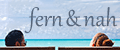MAKING OF.

Wie ich das Foto "Chicago Skyline at night" bearbeitet habe
Das Foto ist auf der Aussichtsplattform des Willis Tower (früher Sears Tower) in Chicago entstanden. Da ohne Stativ durch eine Glasscheibe fotografiert werden musste, weist das Bild an der linken Seite einen deutlichen Unschärfeverlauf auf. Zusätzlich reflektiert das Licht der Plattform in der Glasscheibe.
01
In Adobe Camera Raw führe ich folgende Einstellungen durch: "Reparatur" holt Details in den Lichtern zurück, "Fülllicht" hellt die Tiefen auf. Die "Helligkeit" wurde erhöht und "Kontrast" auf ein Maximum gesetzt. "Klarheit" betont die Kanten im Bild, "Dynamik" erhöht die Sättigung. Die "Belichtung" lasse ich unverändert, da später aus mehreren Belichtungen ein ausgeglichenes Bild erstellt werden soll.
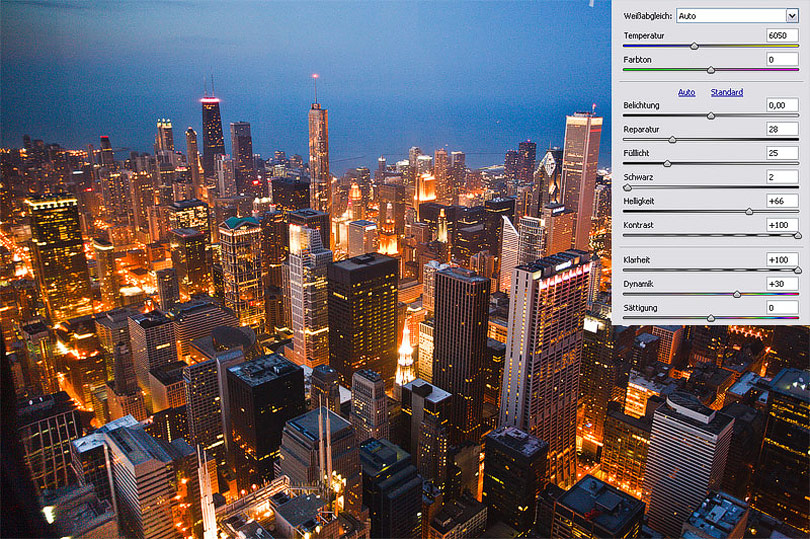
02
Um ein ausgeglichenes Foto mit Details in den Tiefen und den Lichtern zu erhalten, exportiere ich fünf TIFF-Dateien in 16 Bit mit jeweils unterschiedlicher Belichtung.

03
Das Programm Enfuse erstellt aus den Einzelbildern ein zusammengefügtes Foto.

04
Die Perspektive wird korrigiert, um gerade Häuserkanten zu erhalten. Dazu wird mittels "Frei transformieren" und gehaltener STRG/CMD-SHIFT-Tasten an einer unteren Ecken gezogen. Zusätzlich muss das Bild auch ein wenig in die Höhe gestreckt werden, um die horizontale Verzerrung wieder auszugleichen.
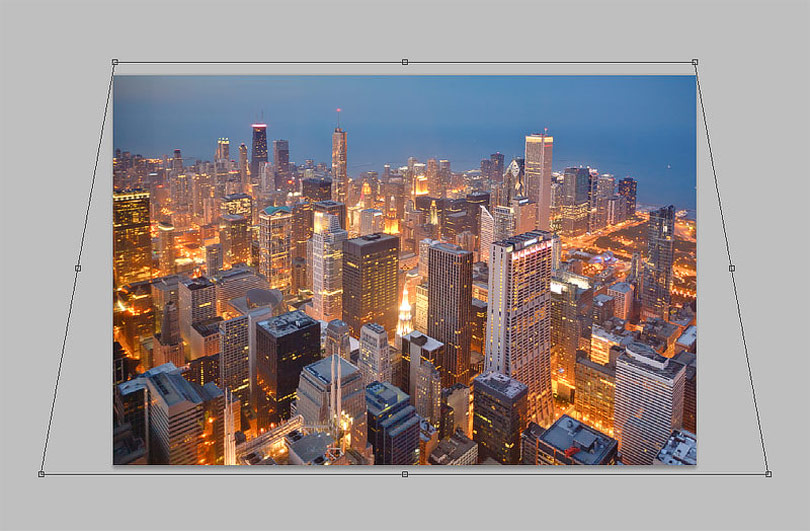
05
Um die Reflexionen im Himmel zu entfernen, wird der zu dunkle Bereich grob mit dem Lasso markiert und mittels Tonwertkorrektur minimal aufgehellt, bis der optische Eindruck passt. Danach muss in der Ebenenmaske der sichtbare Übergang mit einem Pinsel und geringer Deckkraft korrigiert werden.
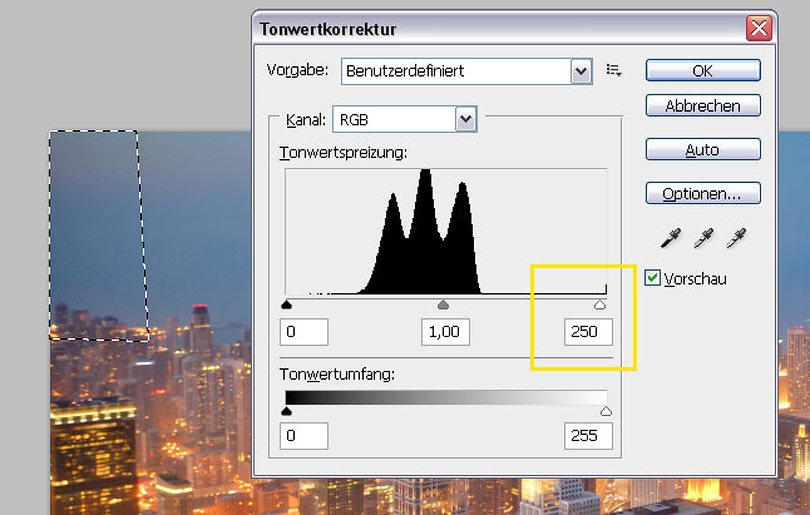
06
Links mit deutlich sichtbaren Reflexionen, rechts die korrigierte Version.
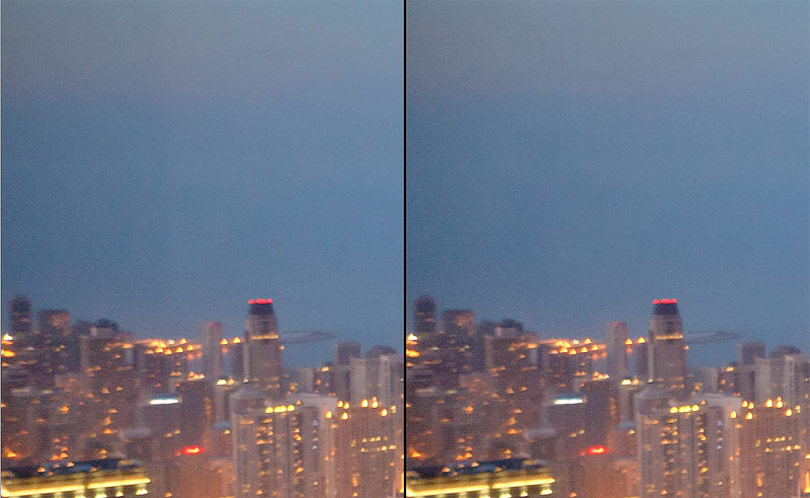
07
Um die Reflexionen zusätzlich abzuschwächen, wird ein Farbton aus dem Himmel aufgenommen und auf einer eigenen Ebene im Modus "Farbe" aufgemalt. Dadurch bleibt der Hintergrund sichtbar, die Farbstörungen werden aber eliminiert.

08
Mit dem "Tiefen/Lichter"-Filter gleiche ich nochmals die Tiefen und Lichter aneinander an, was das Bild zunächst noch sehr flach erscheinen lässt.

09
Die Farben im Bild werden verstärkt. Dazu dupliziere ich die Ebene, wechsle den Ebenenmodus in "Weiches Licht" und wende den Gaußschen Weichzeichner mit einer hohen Stärke von rund 150px an. Danach passe ich die Deckkraft der Ebene an.

10
Der Mitteltonkontrast wird erhöht. Dazu erneut alle bisherigen Ebenen auf eine neue reduzieren und den Filter "Unscharf maskieren" mit einer Stärke von 30% und einem Radius von 60px aufrufen. In den Fülloptionen ziehe ich im Farbbereich Grau mit gehaltener ALT-Taste den weißen und schwarzen Regler etwas in die Mitte, um den Kantenkontrast auf die Mitteltöne zu beschränken.
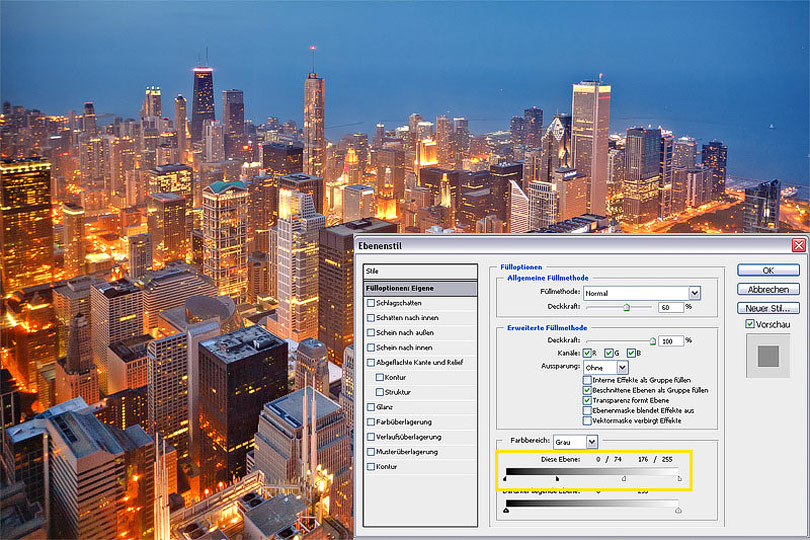
11
Mittels Gradationskurve wird der Gesamtkontrast etwas verstärkt.
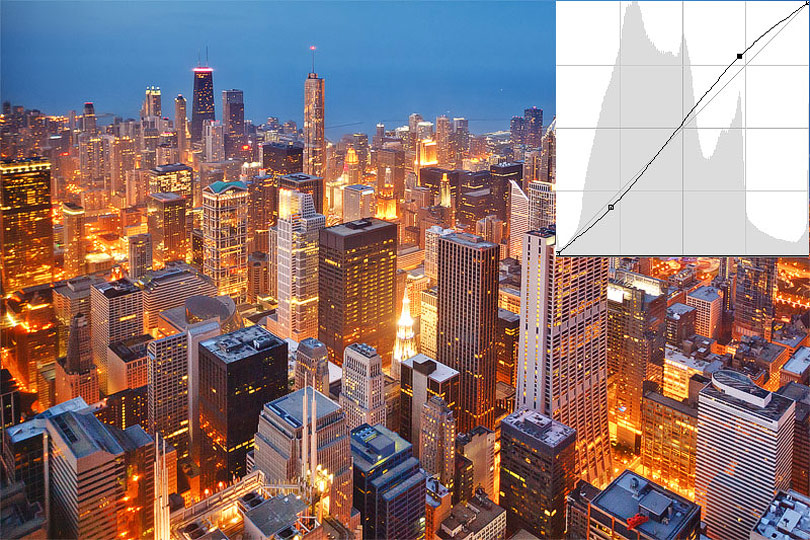
12
Abschließend übermale ich auf einer leeren Ebene im Modus "Farbe" die blauen Stellen in den Gebäuden, um einen harmonischeren und wärmeren Gesamteindruck zu erhalten. Die Deckkraft wird dabei soweit reduziert, bis das Ergebnis dem eigenen Geschmack entspricht. Ich schärfe das Bild mit dem Filter "Unscharf maskieren" bei einer Stärke von 120 % und einem Radius von 0,9 Pixel.

13
Verschieben Sie einfach den Regler, um das Ausgangsbild und das fertige Ergebnis zu vergleichen (Mozilla Firefox). Im Internet Explorer klicken Sie bitte alternativ auf eine beliebige Stelle.